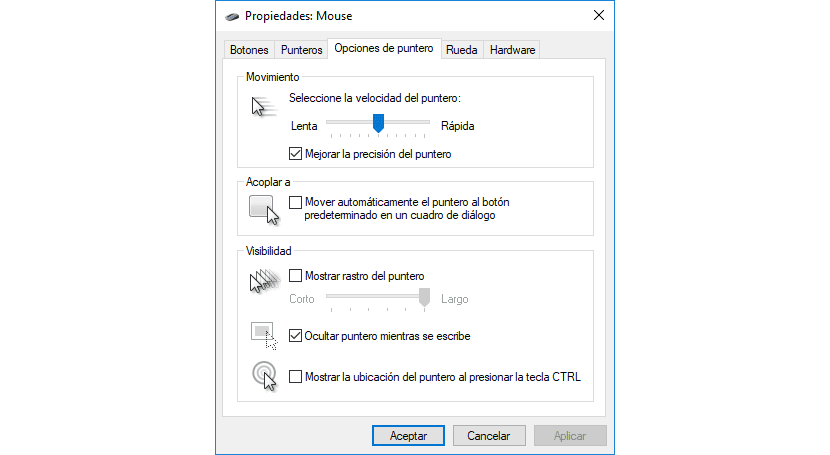A seconda delle dimensioni dello schermo che utilizziamo collegato alla nostra apparecchiatura, è probabile che in più di un'occasione abbiamo cercato disperatamente di raggiungere qualsiasi parte dello schermo il prima possibile. Windows regola nativamente la velocità di scorrimento del mouse in modo che si muova a una velocità precisa, senza essere né troppo veloce né troppo lento.
Ma, se per qualsiasi motivo, vediamo che la velocità di scorrimento del cursore del mouse è più lenta di quanto potremmo aspettarci, o se per qualsiasi motivo abbiamo bisogno di accelerarne la velocità, ti mostreremo come il cursore del mouse va più veloce.
Tra le quasi infinite opzioni di configurazione che Windows ci offre, troviamo anche una sezione dedicata alle diverse periferiche che ci permettono di interagire con il computer, come il mouse, la tastiera, il monitor. A seconda del tipo di mouse che utilizziamo collegato alla nostra attrezzatura, è probabile che venga fornito con un'applicazione che possiamo installare per modificarne il funzionamento, anche se di solito non si verifica in tutti i casi, soprattutto se parliamo di topi "white label" per chiamarli in qualche modo.
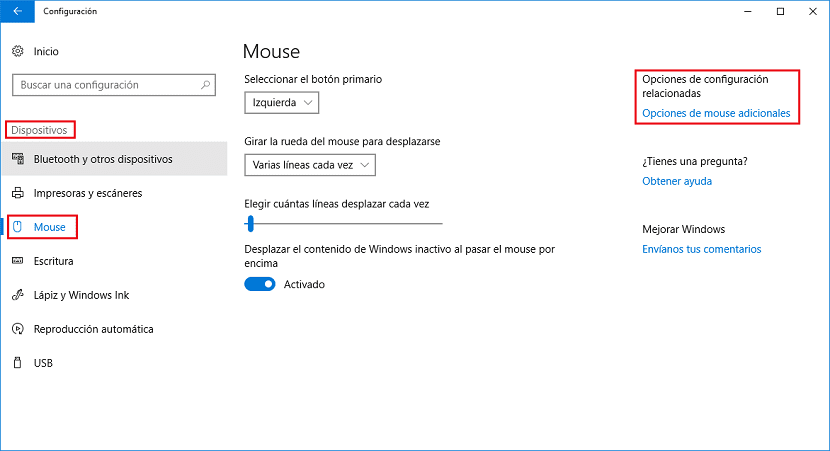
Per modificare la velocità del nostro cursore del mouse, dobbiamo andare alle proprietà del mouse tramite Impostazioni> Dispositivi> Mouse> Opzioni aggiuntive del mouse (parte destra dello schermo)
- Quindi saliamo Opzioni del puntatore. Innanzitutto, viene visualizzata la sezione Movimento. Appena sotto, troviamo un selettore che dobbiamo spostare a sinistra se vogliamo che si muova a una velocità inferiore, oppure a destra, se vogliamo che si muova a una velocità maggiore.
- Nativamente, la scatola Migliora la precisione del puntatore, è attivata, opzione che ci permette di muovere il mouse in modo più preciso e senza salti sullo schermo, quindi è sconsigliato disattivarlo in qualsiasi momento.
- Dopo aver regolato la velocità di scorrimento del mouse, fare clic su Applica per effettuare le regolazioni. Quindi è così soleggiato che dobbiamo spostare il mouse su controlla se la velocità che abbiamo impostato è quello che stavamo cercando. In tal caso, tutto ciò che dobbiamo fare è fare clic su accetta.